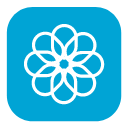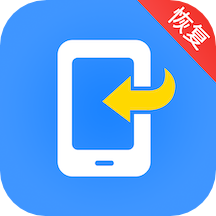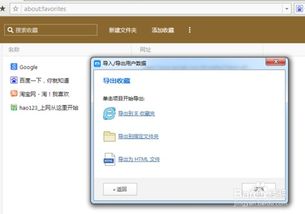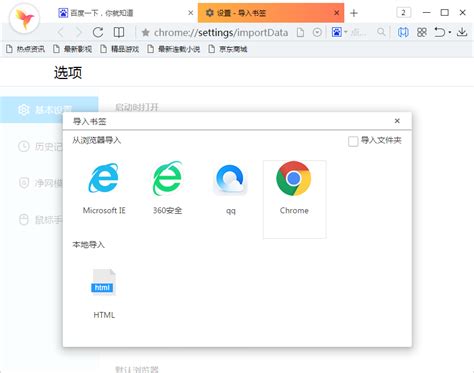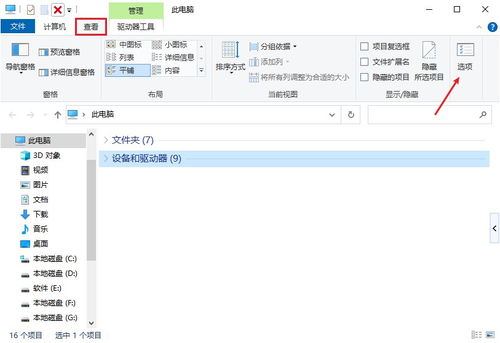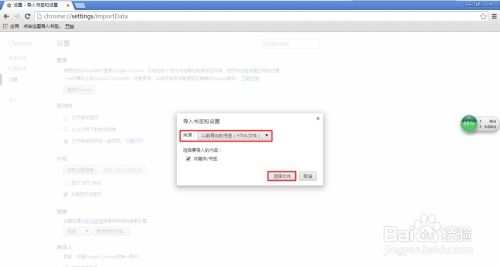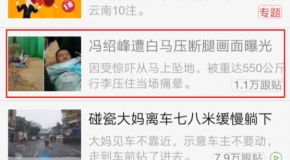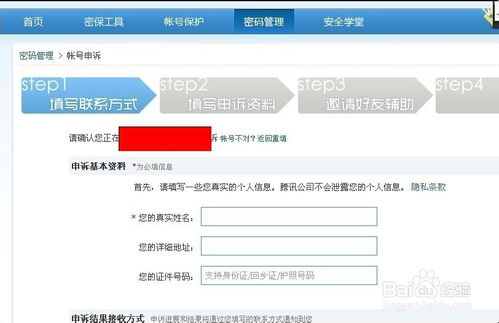恢复丢失的浏览器收藏夹教程
浏览器收藏夹不见了怎么办教程

在使用浏览器的过程中,收藏夹是一个非常重要的功能,它可以帮助我们快速访问常用的网站。然而,有时我们可能会遇到收藏夹不见了的情况,这可能是由于多种原因导致的,比如浏览器崩溃、系统更新、误操作等。无论是什么原因,我们都可以通过一些方法来找回或恢复收藏夹。下面,我将为大家详细介绍几种常见的解决方法。

方法一:检查浏览器设置
1. 显示收藏夹栏
有时收藏夹并没有真正消失,只是被隐藏了。我们可以尝试通过浏览器的设置来显示收藏夹栏。
谷歌浏览器(Chrome):点击右上角的三个点(更多操作),选择“书签”->“显示书签栏”。
火狐浏览器(Firefox):点击右上角的三条横线(菜单),选择“书签”->“显示书签工具栏”。
微软Edge浏览器:点击右上角的三个点(更多操作),选择“收藏夹”->“在工具栏中显示收藏夹栏”。
2. 查看书签管理器
如果收藏夹栏没有显示,我们还可以尝试通过书签管理器来查看收藏夹的内容。
谷歌浏览器(Chrome):点击右上角的三个点(更多操作),选择“书签”->“书签管理器”。
火狐浏览器(Firefox):点击右上角的三条横线(菜单),选择“书签”->“书签管理器”。
微软Edge浏览器:点击右上角的三个点(更多操作),选择“收藏夹”->“管理收藏夹”。
方法二:恢复浏览器默认设置
如果检查设置后仍然找不到收藏夹,我们可以尝试恢复浏览器的默认设置。但请注意,这种方法可能会导致浏览器上的其他设置(如主页、搜索引擎等)也被重置。
1. 谷歌浏览器(Chrome):
点击右上角的三个点(更多操作),选择“设置”。
在设置页面底部,点击“高级”。
在“重置和清理”部分,点击“恢复设置到初始默认值”。
点击“重置设置”按钮。
2. 火狐浏览器(Firefox):
点击右上角的三条横线(菜单),选择“帮助”->“故障排除信息”。
在故障排除信息页面,点击“刷新Firefox”旁边的“刷新Firefox”按钮。
确认要刷新Firefox,点击“刷新Firefox”。
3. 微软Edge浏览器:
点击右上角的三个点(更多操作),选择“设置”。
在左侧菜单中选择“重置设置”。
点击“将设置还原为其默认值”旁边的“还原”按钮。
方法三:检查浏览器配置文件
有时收藏夹可能存储在浏览器的配置文件中,如果配置文件损坏或丢失,收藏夹也可能无法显示。我们可以尝试检查或恢复这些配置文件。
1. 谷歌浏览器(Chrome):
关闭Chrome浏览器。
打开文件资源管理器,导航到以下路径:`C:\Users\你的用户名\AppData\Local\Google\Chrome\User Data\Default`。
检查是否有名为“Bookmarks”的文件,如果没有,可以尝试从其他备份中恢复该文件。
2. 火狐浏览器(Firefox):
关闭Firefox浏览器。
打开文件资源管理器,导航到以下路径:`C:\Users\你的用户名\AppData\Roaming\Mozilla\Firefox\Profiles\你的配置文件名`。
检查是否有名为“places.sqlite”的文件,这是Firefox的书签数据库文件。如果没有,可以尝试从其他备份中恢复该文件。
3. 微软Edge浏览器:
Edge浏览器的配置文件路径与Chrome类似,因为Edge基于Chromium内核。
关闭Edge浏览器。
打开文件资源管理器,导航到以下路径:`C:\Users\你的用户名\AppData\Local\Microsoft\Edge\User Data\Default`。
检查是否有名为“Favorites”的文件或文件夹,这是Edge的书签文件。如果没有,可以尝试从其他备份中恢复该文件。
方法四:使用备份恢复
如果你之前备份了浏览器的收藏夹,那么恢复起来就非常简单了。
1. 谷歌浏览器(Chrome):
如果之前导出了书签(Bookmarks),可以直接双击导出的HTML文件来恢复书签。
在书签管理器中,点击“组织”->“导入书签”->“从文件导入”,选择之前导出的HTML文件。
2. 火狐浏览器(Firefox):
如果之前备份了书签数据库文件(places.sqlite),可以将其复制到新的配置文件目录中。
关闭Firefox,将备份的places.sqlite文件复制到新的配置文件目录中,替换原有的文件。
3. 微软Edge浏览器:
Edge浏览器的恢复方法与Chrome类似,因为Edge也支持导入和导出书签。
在书签管理器中,点击“更多操作”->“导入或导出书签”->“导入书签”,选择之前导出的HTML文件。
方法五:使用第三方工具
如果以上方法都无法恢复收藏夹,我们还可以尝试使用第三方工具来恢复。这些工具通常能够扫描硬盘上的浏览器配置文件,并尝试恢复丢失的书签。但请注意,使用第三方工具存在一定的风险,可能会导致数据进一步丢失或损坏。因此,在使用之前,请务必先备份当前的浏览器配置文件。
总结
收藏夹不见了是一个比较常见的问题,但通过上述方法,我们有很大的机会能够找回或恢复收藏夹。在平时的使用中,建议定期备份浏览器的收藏夹和其他重要数据,以防止数据丢失。此外,还可以考虑使用云服务或同步功能来自动备份和同步书签数据,这样即使在不同的设备或浏览器上也能随时访问到收藏夹中的内容。希望这篇文章能够帮助到大家解决收藏夹不见的问题。
- 上一篇: 离线文件违规被屏蔽?解锁下载新攻略!
- 下一篇: 30秒速解!轻松实现QQ与360兼容
-
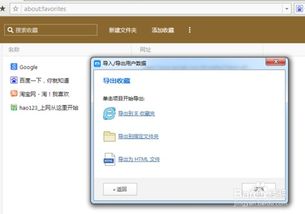 浏览器收藏夹数据备份指南资讯攻略11-20
浏览器收藏夹数据备份指南资讯攻略11-20 -
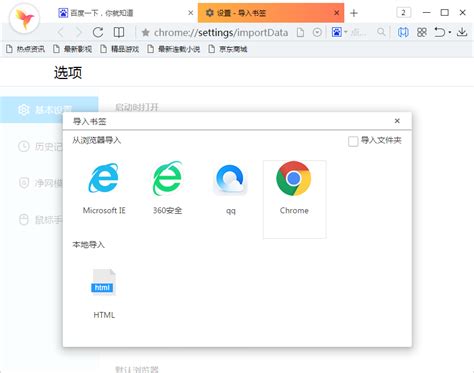 轻松掌握:浏览器中收藏夹的导入与导出技巧资讯攻略11-24
轻松掌握:浏览器中收藏夹的导入与导出技巧资讯攻略11-24 -
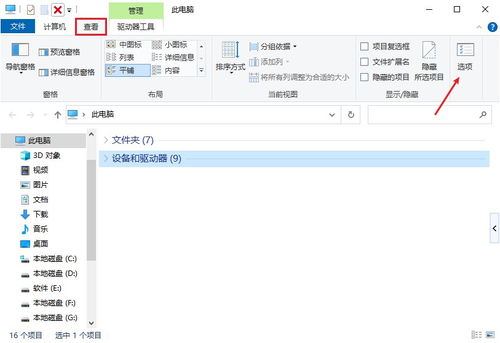 揭秘!三招轻松找回U盘隐藏文件夹,速来收藏!资讯攻略11-09
揭秘!三招轻松找回U盘隐藏文件夹,速来收藏!资讯攻略11-09 -
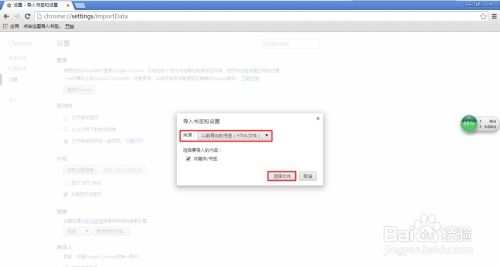 轻松掌握:Chrome谷歌浏览器收藏夹的备份与还原技巧资讯攻略11-17
轻松掌握:Chrome谷歌浏览器收藏夹的备份与还原技巧资讯攻略11-17 -
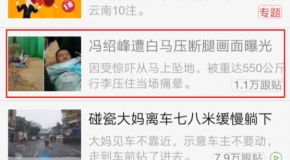 轻松学会!网易新闻APP资讯收藏全攻略资讯攻略11-09
轻松学会!网易新闻APP资讯收藏全攻略资讯攻略11-09 -
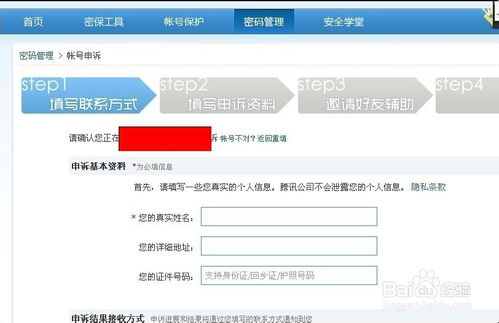 如何帮好友找回丢失的QQ密码?QQ安全中心辅助教程[2]资讯攻略11-25
如何帮好友找回丢失的QQ密码?QQ安全中心辅助教程[2]资讯攻略11-25